Video SEO en iyi uygulamaları
Sitenizde videolar varsa bu video SEO en iyi uygulamalarını kullanarak Google'daki video sonuçları aracılığıyla daha fazla kullanıcının sitenizi bulmasını sağlayabilirsiniz. Videolar; ana arama sonuçları sayfası, Video modu, Google Görseller ve Keşfet dahil olmak üzere Google'da birkaç farklı yerde görünebilir:
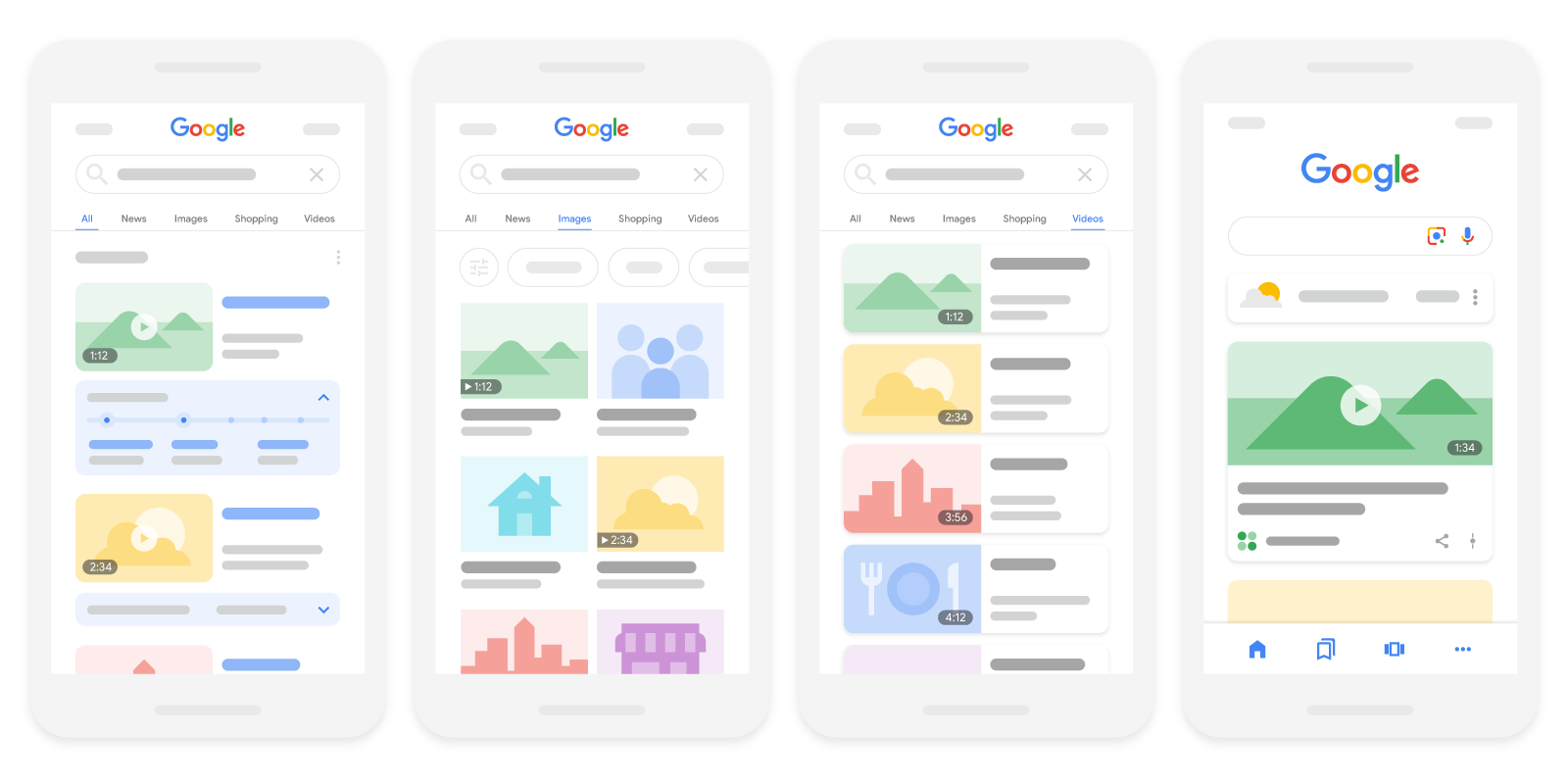
Aşağıdaki en iyi uygulamaları izleyerek videolarınızı Google'da görünmesi için optimize edin:
- Google'ın videolarınızı bulmasına yardımcı olma
- Videolarınızın dizine eklenebildiğinden emin olma
- Belirli video özelliklerini etkinleştirme
- Gerektiğinde videolarınızı kaldırma, kısıtlama veya güncelleme
- Search Console ile videolarınızı izleme
- Görüntülü görüşme sorunlarını giderme
Google'ın videolarınızı bulmasına yardımcı olma
İçeriğinizin Google arama sonuçlarında görünmesine yönelik teknik şartlar, videolar için de geçerlidir. Videolarınızın Google Arama tarafından keşfedilmeye, taranmaya ve dizine eklenmeye uygun hale gelmesi için bazı ek şartlar vardır:
- Videoları yerleştirmek için yaygın olarak kullanılan HTML öğelerini kullanın. Google
<video>,<embed>,<iframe>veya<object>öğesiyle referans verilen videoları bulabilir. - Google Arama genellikle parça URL'lerini desteklemediğinden videoyu yüklemek için parça tanımlayıcıları kullanmayın.
- Videoyu eklemek için JavaScript kullanıyorsanız videonun URL Denetleme aracında oluşturulan HTML'de göründüğünden emin olun.
- Bir medya API'si kullanıyorsanız (örneğin, Media Source API) medya API'si çağrısı başarısız olsa bile HTML video kapsayıcı öğesinin yine de yerleştirildiğinden ve video hakkında meta veri sağlandığından emin olun. Bu şekilde Google, medya API'sini çağırmayla ilgili bir sorun olsa bile video kapsayıcının konumunu yine de belirleyebilir.
- Videoyu yüklemek için kullanıcı işlemlerini (ör. kaydırma, tıklama veya yazma) kullanmayın.
Google'ın videolarınızı bulmasını kolaylaştırmak için videoyla ilgili meta veri sağlamanızı öneririz. Yapılandırılmış veriler, video site haritaları ve Open Graph Protocol (OGP) desteklenir.
Videolarınızın dizine eklenebildiğinden emin olma
Video özelliklerini kullanabilmek için videoların aşağıdaki dizine ekleme koşullarını karşılaması gerekir:
- İzleme sayfası dizine eklenmelidir.
- Videonun dizine eklenmek üzere değerlendirilebilmesi için dizine eklenen izleme sayfasının Arama'da iyi performans göstermesi gerekir.
- Video bir izleme sayfasına yerleştirilmiş olmalıdır.
- Video diğer öğelerin arkasına gizlenmemelidir.
- Videonun sabit URL'de bulunan geçerli bir küçük resmi olmalıdır.
Desteklenen bir video dosyası türü kullanma
Video özelliklerini kullanabilmek için desteklenen bir video dosyası türü kullanın. Google şu video dosyası türlerini işleyebilir: 3GP, 3G2, ASF, AVI, DivX, M2V, M3U, M3U8, M4V, MKV, MOV, MP4, MPEG, OGV, QVT, RAM, RM, VOB, WebM, WMV ve XAP.
Veri URL'leri desteklenmez.
Sabit URL'ler kullanma
Bazı CDN'ler, süresi çabuk dolan URL'ler kullanır. Videonun küçük resim URL'si çok sık değişirse Google, videolarınızı başarılı bir şekilde dizine ekleyemeyebilir. Videolarınızın dizine eklenebildiğinden emin olmak için her videoya tek bir benzersiz ve sabit küçük resim URL'si ekleyin.
Videolarınızın önemli anlar ve video önizlemeleri gibi belirli özelliklere uygun olması için video dosyalarınızın da sabit URL'lerde bulunduğundan emin olun. Bu, Google'ın videoları tutarlı bir şekilde keşfedip işlemesine, hâlâ kullanılabilir olduğunu onaylamasına ve videolarda sinyal toplamasına da yardımcı olur.
Kötü niyetli kişilerin (örneğin, bilgisayar korsanları veya spam yapanların) içeriğinize erişmesiyle ilgili endişeleriniz varsa medya URL'lerinizin kararlı sürümünü göstermeden önce Googlebot'u doğrulayabilirsiniz. Örneğin, contentUrl özelliğini yalnızca Googlebot gibi güvenilir botlara sunarken, sayfanıza gelen diğer istemcilere bu alanı göstermemeyi seçebilirsiniz. Böyle bir yapı kullandığınızda, yalnızca güvenilen istemciler videonuzun içerik dosyasının olduğu konuma erişebilir.
Her video için özel bir izleme sayfası oluşturma
Video özelliklerini (ana arama sonuçları sayfasındaki video sonuçları, Video modu, Önemli Anlar, Canlı Rozeti ve diğer zengin biçimler dahil) kullanmak istiyorsanız işletmeniz için uygunsa her videoya özel bir izleme sayfası oluşturun.
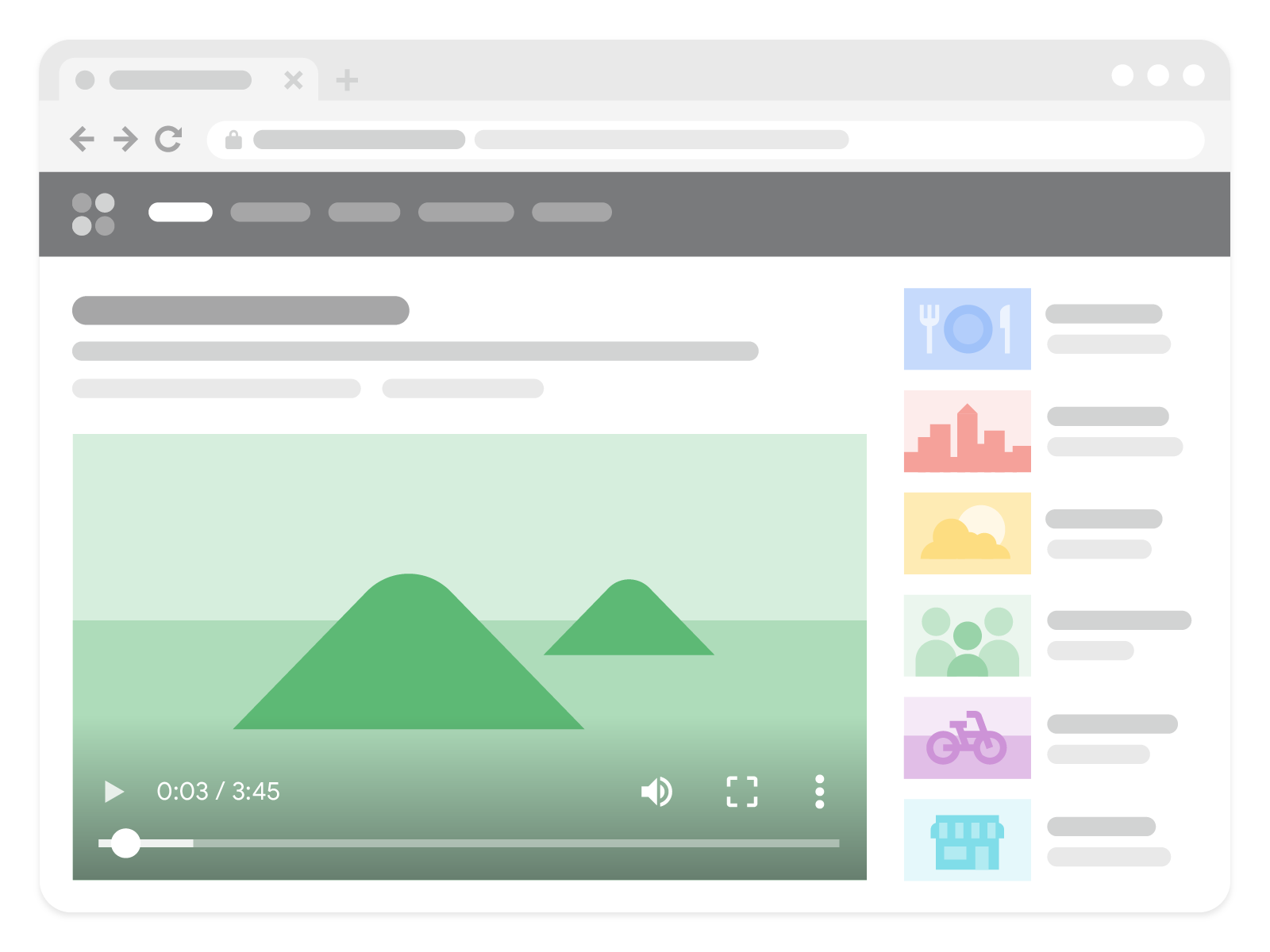
İzleme sayfalarının asıl amacı, kullanıcılara tek bir videoyu göstermektir. Kullanıcının sayfayı ziyaret etmesinin asıl nedeni tek bir videoyu izlemek olduğu için aşağıdaki sayfalar izleme sayfalarıdır:
- Video açılış sayfası
- TV bölümü video oynatıcı sayfası
- Haber videosu izleme sayfası
- Sporla ilgili öne çıkanlar sayfası
- Etkinlik klibi sayfası
Video, sayfadaki diğer içerikleri tamamladığından aşağıdaki sayfalar izleme sayfası değildir:
- Yerleştirilmiş bir videoyu inceleyen blog yayını
- Bir ürünün 360 derece videosunun yer aldığı ürün sayfası
- Eşit derecede belirgin olan birden fazla videonun listelendiği bir video kategori sayfası
- Yerleşik bir film fragmanının yer aldığı film incelemesi sayfası
Her izleme sayfasının videoya özel bir sayfa başlığı ve açıklaması olduğundan emin olun. İpuçları için iyi başlıklar ve açıklamalar yazmayla ilgili en iyi uygulamalarımıza göz atın.
Üçüncü taraf yerleşik oynatıcılarını kullanma
Web sitenize YouTube, Vimeo veya Facebook gibi üçüncü taraf platformlara ait videolar yerleştirilmişse Google, videoyu hem web sayfanızda hem de üçüncü taraf platformun eşdeğer sayfasında dizine ekleyebilir. Sayfalar, video dizine ekleme ölçütlerine uygun olduğu sürece Google'daki video özelliklerinde her iki sürüm de görünebilir.
Üçüncü taraf oynatıcıyı yerleştirdiğiniz kendi izleme sayfanız için yine de yapılandırılmış veri sağlamanızı öneririz. Ayrıca, bu sayfaları video site haritalarınıza da ekleyebilirsiniz. Daha fazla video özelliğini kullanmak için video barındırıcınızla görüşerek Google'ın video dosyanızı getirmesine izin verdiğinden emin olun.
Hangi URL hangisi?
Bir videoyla ilişkilendirilmiş birden fazla URL vardır. Başlıca URL'ler aşağıda özetlenmiştir:
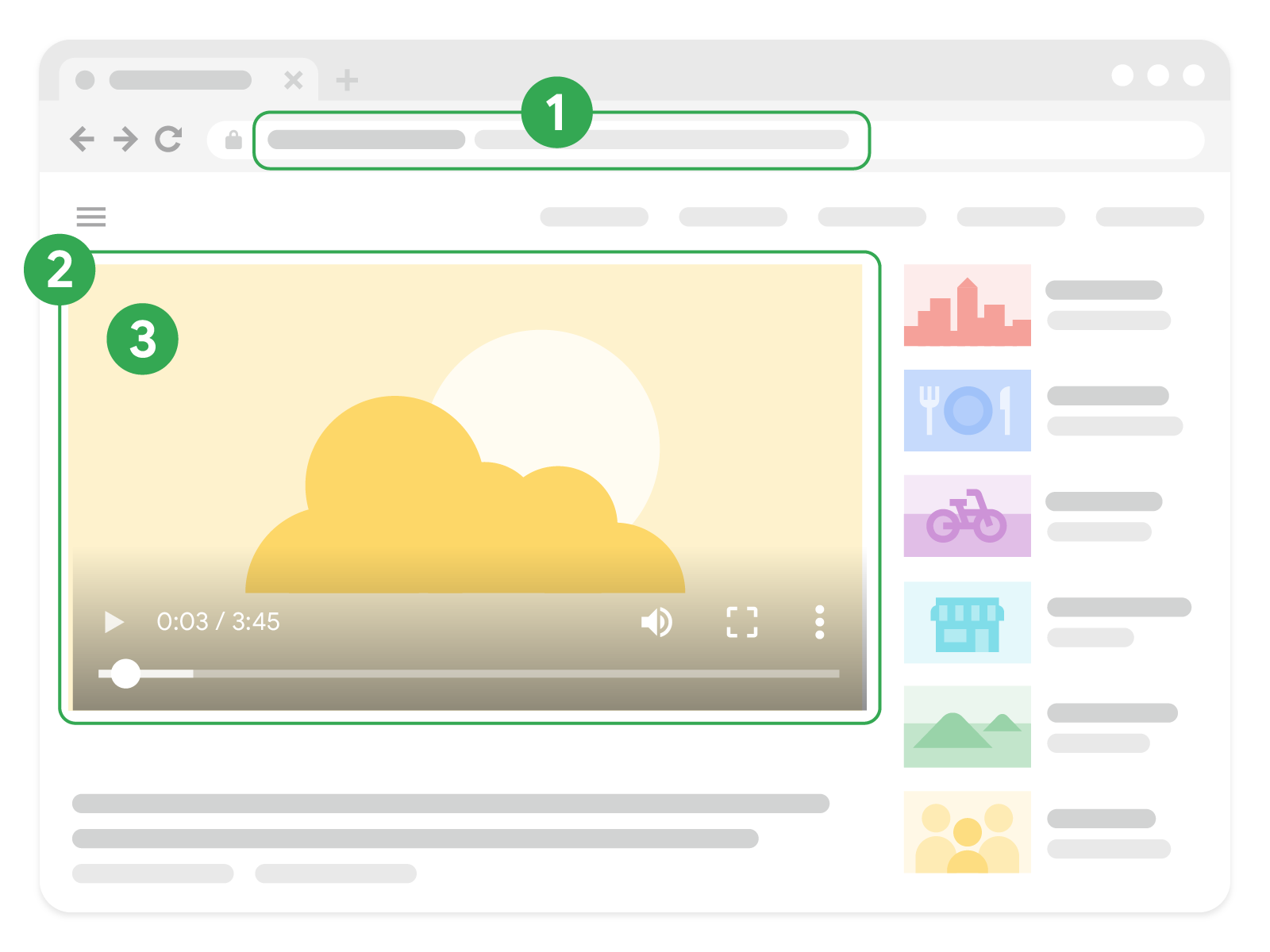
| Videoyla ilgili URL'ler | |
|---|---|
| 1. İzleme sayfası |
Videonun yerleştirildiği izleme sayfasının URL'si. Video site haritası kullanıyorsanız
bu URL,
<?xml version="1.0" encoding="UTF-8"?>
<urlset xmlns="http://www.sitemaps.org/schemas/sitemap/0.9"
xmlns:video="http://www.google.com/schemas/sitemap-video/1.1">
<url>
<loc>https://example.com/videos/some_video_landing_page.html</loc>
<video:video>
...
|
| 2. Video oynatıcı |
Video için belirli bir oynatıcının URL'si. Bu genellikle izleme sayfasının HTML'sinde
bulunan <iframe src="https://example.com/videoplayer.php?video=123" width="640" height="360" frameborder="0" allow="autoplay; fullscreen; picture-in-picture" allowfullscreen></iframe> URL'yi sağlama Yapılandırılmış veri kullanıyorsanız "embedUrl": "https://example.com/videoplayer.php?video=123" Video site haritası kullanıyorsanız <video:player_loc>https://example.com/videoplayer.php?video=123</video:player_loc> |
| 3. Video dosyası |
Yerleştirilen sitede, CDN'de veya akış hizmetinde barındırılabilecek video dosyasının gerçek içerik baytlarının URL'si.
<object data="https://streamserver.example.com/video/123/file.mp4" width="400" height="300"></object>
<video controls width="250"> <source src="https://streamserver.example.com/video/123/file.webm" type="video/webm" /> <source src="https://streamserver.example.com/video/123/file.mp4" type="video/mp4" /> </video>
<embed type="video/webm" src="https://streamserver.example.com/video/123/file.mp4" width="400" height="300"></embed> URL'yi sağlama Yapılandırılmış veri kullanıyorsanız "contentUrl": "https://streamserver.example.com/video/123/file.mp4" Video site haritası kullanıyorsanız <video:content_loc>https://streamserver.example.com/video/123/file.mp4</video:content_loc> |
Yüksek kaliteli bir video küçük resmi sağlama
Video özelliklerinde gösterilmeye uygun olması için videonun, küçük resmi olmalıdır. Google'ın video dosyalarınızı getirmesine izin verirseniz Google sizin için otomatik olarak küçük resim oluşturmaya çalışır.
Ancak, aşağıdaki meta veri kaynaklarından biri aracılığıyla tercih ettiğiniz küçük resmi sağlayarak video özelliklerinde gösterilecek küçük resmi belirleyebilirsiniz:
<video>HTML öğesi kullanıyorsanızposterözelliğini belirtin.- Video site haritasında (mRSS dahil)
<video:thumbnail_loc>etiketini (veya sırasıyla<media:thumbnail>) belirtin. - Yapılandırılmış veriler için
thumbnailUrl - OGP için
og:video:imageözelliğini belirtin.
Birden fazla meta veri kaynağı belirtmeyi seçerseniz (örneğin, hem site haritanızda hem de yapılandırılmış verilerinizde küçük resim belirtme) tüm meta verilerdeki her videoda aynı küçük resim URL'sini kullandığınızdan emin olun.
| Video küçük resmi özellikleri | |
|---|---|
| Desteklenen küçük resim biçimleri | BMP, GIF, JPEG, PNG, WebP, SVG ve AVIF |
| Boyut | Minimum boyut 60x30 pikseldir, ancak daha büyük boyut tercih edilir. |
| Konum | Googlebot ve Googlebot Görüntü'nün küçük resim dosyasına erişebilmesi gerekir (dosyayı, robots.txt kullanarak veya giriş şartı koyarak engellemeyin). Dosyanın, hep aynı sabit URL'de bulunduğundan emin olun. |
| Şeffaflık | Küçük resmin piksellerinin en az %80'inde alfa (şeffaflık) değeri 250'den büyük olmalıdır. |
Yapılandırılmış verilerinizde tutarlı ve benzersiz bilgiler sağlama
Videolarınızın Google'da nasıl görüneceğini belirlemek için videonuzu
yapılandırılmış verilerle açıklayın. Yapılandırılmış veride
sağladığınız tüm bilgilerin gerçek video içeriğiyle ve sağladığınız diğer meta verilerle tutarlı
olduğundan emin olun. Sitenizdeki her videonun thumbnailUrl, name ve description
özelliklerinde benzersiz bilgiler sağladığınızdan emin olun.
Belirli video özelliklerini etkinleştirme
Video önizlemeleri
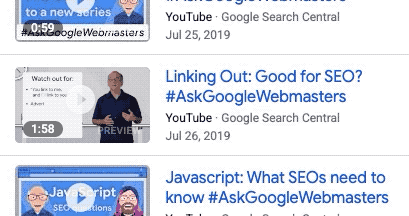
Google, hareketli önizleme göstermek için videonuzdan birkaç saniye seçer. Bu önizleme, kullanıcıların videonuzda ne bulacaklarını daha iyi anlamalarına yardımcı olabilir. Videolarınızda bu özelliğin kullanılabilmesi için Google'ın video içeriği dosyalarınızı getirmesine izin verin. Bu video önizlemelerinin maksimum süresini ayarlamak için max-video-preview robots meta etiketini kullanabilirsiniz.
Önemli anlar
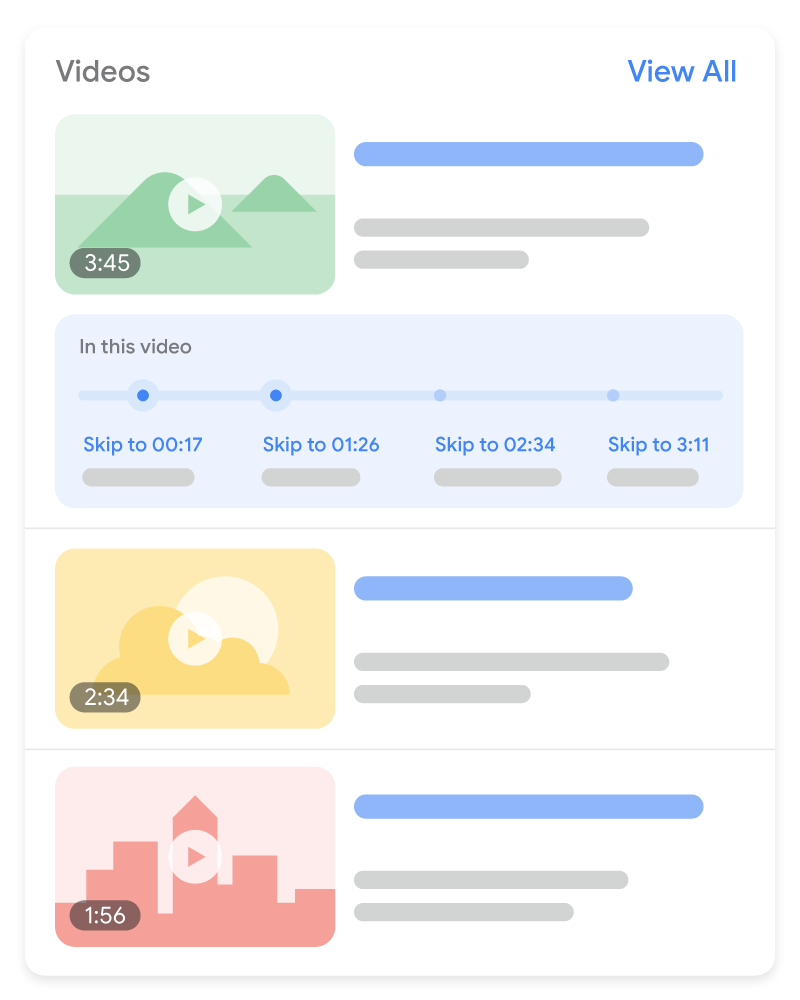
Önemli anlar özelliği, kullanıcıların kitaptaki bölümler gibi video segmentlerinde gezinmelerine olanak sağlar. Bu da kullanıcıların içeriğinizle daha derin bir bağ kurmasına yardımcı olabilir. Google Arama, videonuzdaki segmentleri otomatik olarak algılamaya çalışır ve herhangi bir çaba sarf etmeden kullanıcılara önemli anları gösterir. Alternatif olarak, videonuzun önemli noktalarını Google'a bildirebilirsiniz. Yapılandırılmış veri veya YouTube açıklaması üzerinden belirlediğiniz önemli anlara öncelik veririz.
- Videonuz web sayfanıza yerleştirilmişse veya bir video platformu işletiyorsanız önemli anları iki farklı şekilde etkinleştirebilirsiniz:
Clipyapılandırılmış verisi: Hem her segmentin tam başlangıç ve bitiş zamanını hem de her segment için görüntülenecek etiketi belirtin. Bu, Google Arama'nın kullanılabildiği tüm dillerde desteklenir.SeekToActionyapılandırılmış verisi: Google'a, URL yapınızda zaman damgalarını genellikle nereye yerleştirdiğinizi belirtin. Böylece Google önemli anları otomatik olarak tanımlayıp kullanıcıları videodaki bu noktalara yönlendiren bağlantı oluşturabilir. Bu özelliğin desteklendiği diller: Türkçe, İngilizce, İspanyolca, Portekizce, İtalyanca, Çince, Fransızca, Japonca, Almanca, Korece, Felemenkçe ve Rusça.
- Videonuz YouTube'da barındırılıyorsa YouTube'daki video açıklamasında tam zaman damgalarını ve etiketleri belirtebilirsiniz. YouTube açıklamalarına zaman damgaları yerleştirme ile ilgili en iyi uygulamalar konusuna bakın. Bu, Google Arama'nın kullanılabildiği tüm dillerde desteklenir. YouTube'da Video Bölümlerini etkinleştirmek istiyorsanız bu ek kuralları uygulayın.
Önemli anlar özelliğini tamamen devre dışı bırakmak için (Google'ın videonuz için önemli anları otomatik olarak gösterme çabaları dahil) nosnippet meta etiketini kullanın.
Canlı Rozeti
BroadcastEvent yapılandırılmış verisini kullanarak arama sonuçlarında canlı yayınlanan videolar için
kırmızı "CANLI" rozetinin
görünmesini sağlayabilirsiniz.
Google'ın video dosyalarınızı getirmesine izin verme
Google'ın video önizlemeleri ve önemli anlar gibi özellikleri etkinleştirebilmesi için video dosyasının gerçek baytlarını başarıyla getirmesi gerekir.
Google'ın video dosyalarınızı bulup getirmesine izin vermek için aşağıdaki en iyi uygulamaları kullanın:
- Google'ın, videonun akış dosyası URL'sini (ör. M3U8) getirmesine izin verin. Gerçek video baytlarının
URL'sini
noindexkuralı veya robots.txt dosyasıyla engellemeyin. - Video dosyası, sabit bir URL'de bulunmalıdır.
- Desteklenen bir dosya türünün
contentURLdeğerini sağlamak için yapılandırılmış veri kullanın. - Video izleme sayfasının barındırıcısının ve gerçek videoyu yayınlayan sunucunun, tarama işlemini destekleyecek
kadar yeterli sunucu kaynaklarına sahip olması gerekir. Yani,
example.com/puppies.htmladresindeki açılış sayfanızastreamserver.example.comtarafından yayınlanan bir yavru köpek videosu yerleştirilmişse hemexample.comhem destreamserver.example.comGoogle Arama ile ilgili teknik koşulları karşılamalı ve kullanılabilir sunucu kapasitesine sahip olmalıdır.
Videolarınızı kaldırma veya kısıtlama
Videoları kaldırma
Sitenizden bir videoyu kaldırmak için aşağıdakilerden birini yapın:
- Kaldırılmış veya süresi dolmuş videonun yerleştirildiği izleme sayfaları için
404 (Not found)döndürün.404yanıt koduna ek olarak, çoğu kullanıcıya değişikliği göstermek için sayfanın HTML'sini de döndürebilirsiniz. - Kaldırılmış veya süresi dolmuş bir
videonun yerleştirildiği izleme sayfalarına
noindexrobotsmetaetiketi ekleyin. Bu, izleme sayfasının dizine eklenmesini engeller. - Yapılandırılmış verilerinizde (
expiresözelliği) veya video site haritanızda (<video:expiration_date>öğesini kullanın) bir son kullanma tarihi belirtin. Burada, son kullanma tarihi Kasım 2009’da dolan bir videonun yer aldığı video site haritası örneği görebilirsiniz:<urlset xmlns="http://www.sitemaps.org/schemas/sitemap/0.9" xmlns:video="http://www.google.com/schemas/sitemap-video/1.1"> <url> <loc>https://example.com/videos/some_video_landing_page.html</loc> <video:video> <video:thumbnail_loc> https://example.com/thumbs/123.jpg </video:thumbnail_loc> <video:title> Grilling steaks for summer </video:title> <video:description> Bob shows you how to grill steaks perfectly every time </video:description> <video:player_loc> https://example.com/videoplayer?video=123 </video:player_loc> <video:expiration_date>2009-11-05T19:20:30+08:00</video:expiration_date> </video:video> </url> </urlset>
Son kullanma tarihi geçmişte olan videolar, video sonuçlarında
görünmez. İzleme sayfası, video küçük resmi olmadan yine de metin sonucu olarak gösterilebilir. Bu,
site haritalarındaki son kullanma tarihlerini, yapılandırılmış verileri
ve meta etiketleri içerir.
Her video için son kullanma tarihlerinin doğruluğundan emin olun. Videonuzun son kullanma tarihinden sonra kullanılamayacağı durumlarda bu özellik faydalı olsa da, kullanılabilir durumdaki bir video için yanlışlıkla geçmişteki bir tarih kolayca ayarlanabilir. Bir videonun süresi dolmuyorsa son kullanma tarihi bilgisini eklemeyin.
Videoyu kullanıcının konumuna göre kısıtlama
Videonuza ilişkin arama sonuçlarını, arama yapanların konumuna göre kısıtlayabilirsiniz. Videonuzun ülkeye özgü kısıtlamaları yoksa ülkeye özgü kısıtlama etiketlerini atlayın.
Yapılandırılmış veri kullanarak kısıtlama
Bir videoyu tanımlamak için VideoObject yapılandırılmış verileri kullanırsanız hangi bölgelerin video sonucunu alabileceğini belirtmek için regionsAllowed özelliğini ayarlayın. Bu özelliği çıkarırsanız tüm bölgeler videoyu arama sonuçlarında görebilir.
Alternatif olarak hangi bölgelerin video sonucunu
alamayacağını belirtmek için ineligibleRegion özelliğini kullanabilirsiniz.
Video site haritası kullanarak kısıtlama
Bir video site haritasında, videonun belirli ülkelerde görünmesine izin vermek veya vermemek için <video:restriction> etiketi kullanılabilir. Video girişi başına tek bir <video:restriction> etiketine izin verilir.
<video:restriction> etiketi, boşlukla sınırlandırılmış bir veya daha fazla iki veya
üç harfli ISO 3166-1 ülke kodu içermelidir. Gerekli relationship özelliği kısıtlamanın türünü belirtir.
relationship="allow"- Video yalnızca belirtilen ülkelerde görüntülenebilir. Hiçbir ülke belirtilmezse video hiçbir yerde görüntülenmez.relationship="deny": Video belirtilen ülkeler dışında her yerde görüntülenir. Hiçbir ülke belirtilmezse video her yerde görüntülenir.
Bu video site haritası örneğinde, video yalnızca Kanada ve Meksika'daki arama sonuçlarında görünür.
<url>
<loc>https://example.com/videos/some_video_landing_page.html</loc>
<video:video>
<video:thumbnail_loc>
https://example.com/thumbs/123.jpg
</video:thumbnail_loc>
<video:title>Grilling steaks for summer</video:title>
<video:description>
Bob shows you how to get perfectly done steaks every time
</video:description>
<video:player_loc>
https://example.com/player?video=123
</video:player_loc>
<video:restriction relationship="allow">ca mx</video:restriction>
</video:video>
</url>Güvenli Arama için optimize etme
Google kullanıcı hesabındaki bir ayar olan Güvenli Arama, uygunsuz görsellerin, videoların ve web sitelerinin Google Arama sonuçlarında gösterileceğini mi yoksa engelleneceğini mi belirler. Gerektiğinde Güvenli Arama filtrelerinin sitenize uygulanabilmesi için Google'ın sitenizin yapısını anladığından emin olun. Güvenli Arama sayfalarını etiketleme hakkında daha fazla bilgi edinin.
Search Console ile video izleme sayfalarını izleme
Aşağıdaki Search Console raporları ve araçları, video içeriğinizin Google Arama'daki performansını izleyip optimize etmenize yardımcı olabilir:
- Video dizine ekleme raporu: Dizine eklenen izleme sayfalarınızdan kaç tanesinin dizine eklenen bir video içerdiğini ve diğer videoların dizine eklenmeme nedenlerini görün.
- Video zengin sonuç raporu:
VideoObjectyapılandırılmış veri uygulamanızla ilgili sorunları inceleyip düzeltin. - Performans raporu: Videolarınızın Google Arama'daki performansını izlemek için video arama görünümü filtresini kullanın.
Görüntülü görüşme sorunlarını giderme
Search Console'u kullanarak videolarla ilgili sorunları giderebilirsiniz. Yardım almak için videolarla ilgili sorun giderme kılavuzuna bakın.
